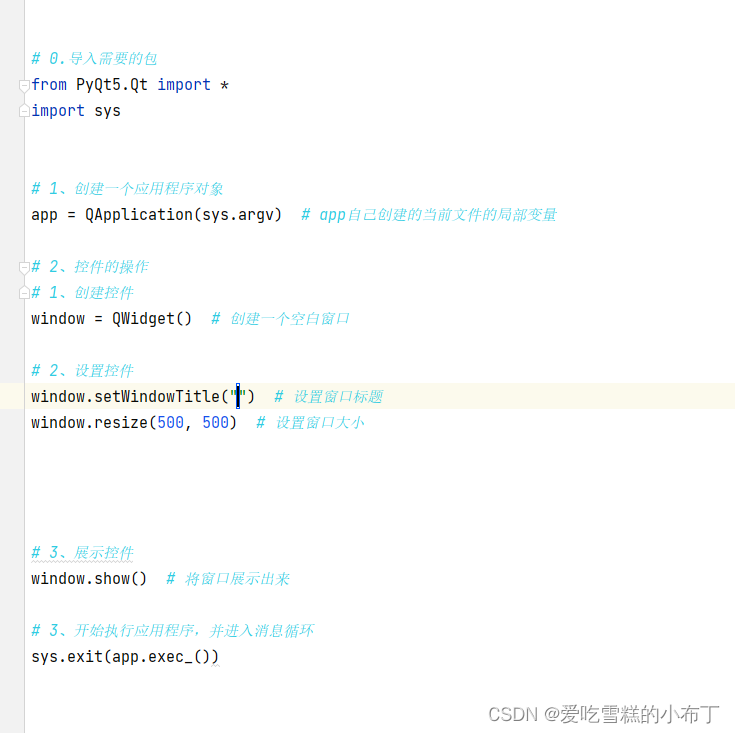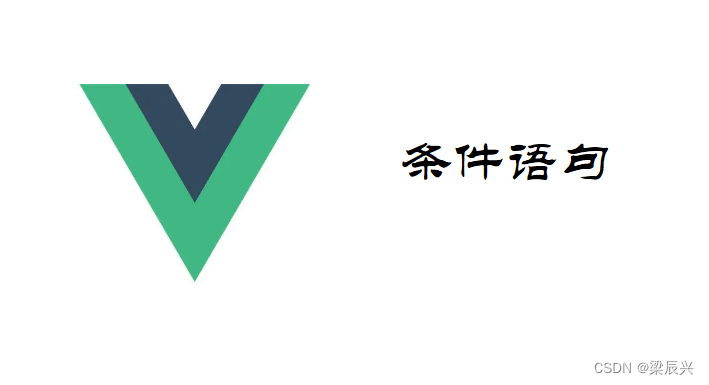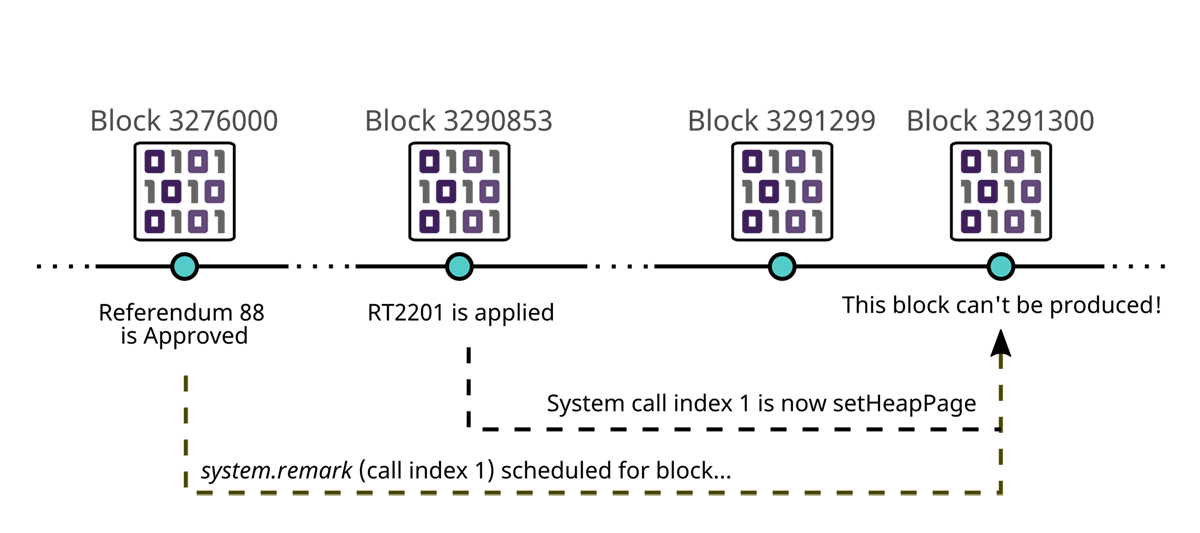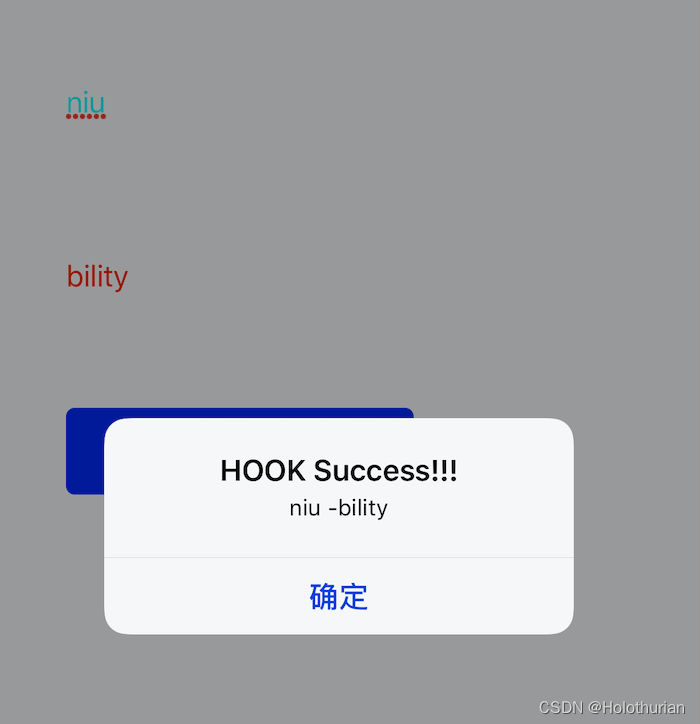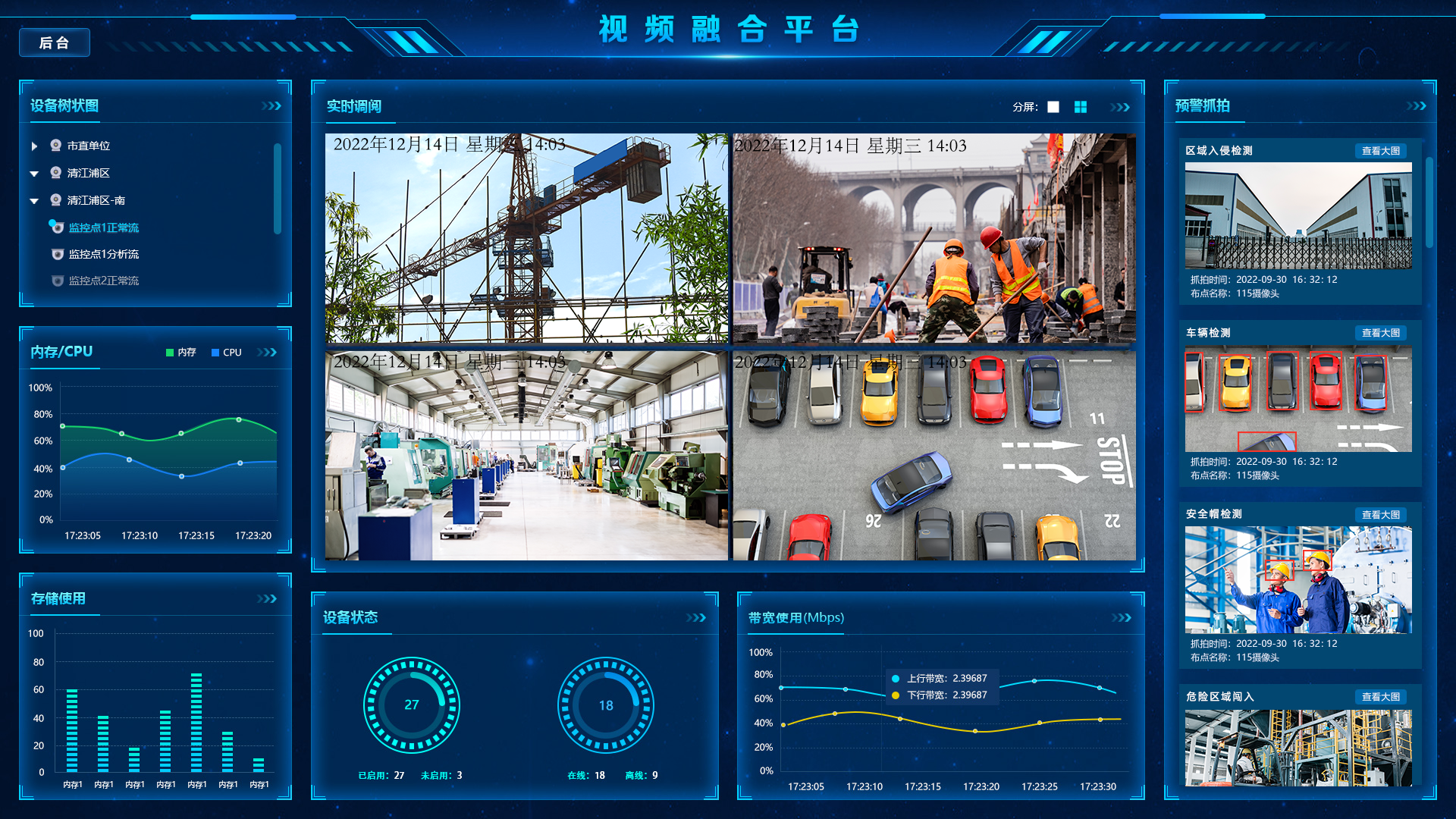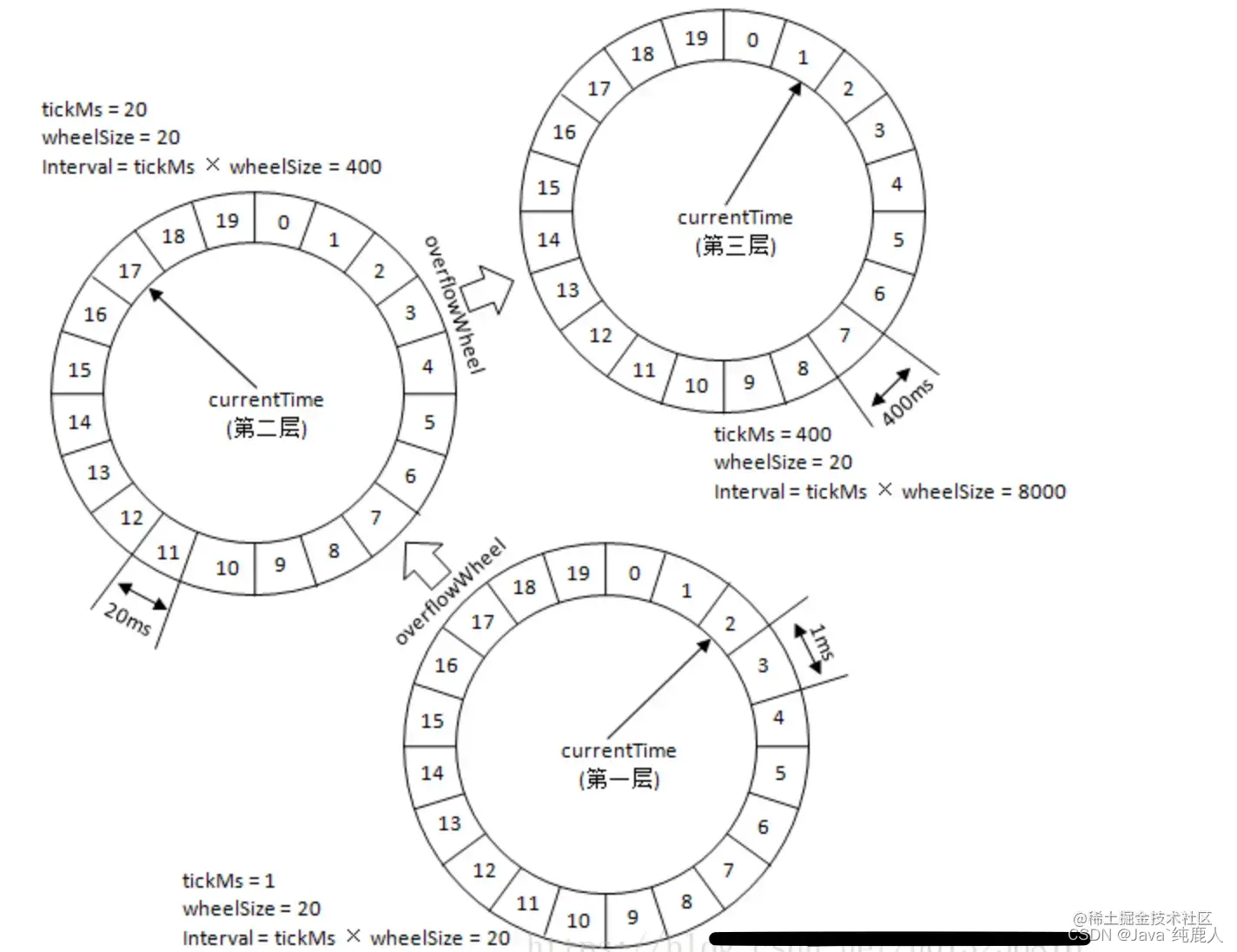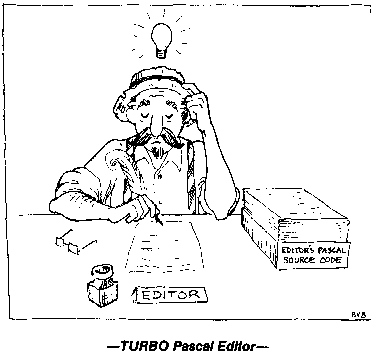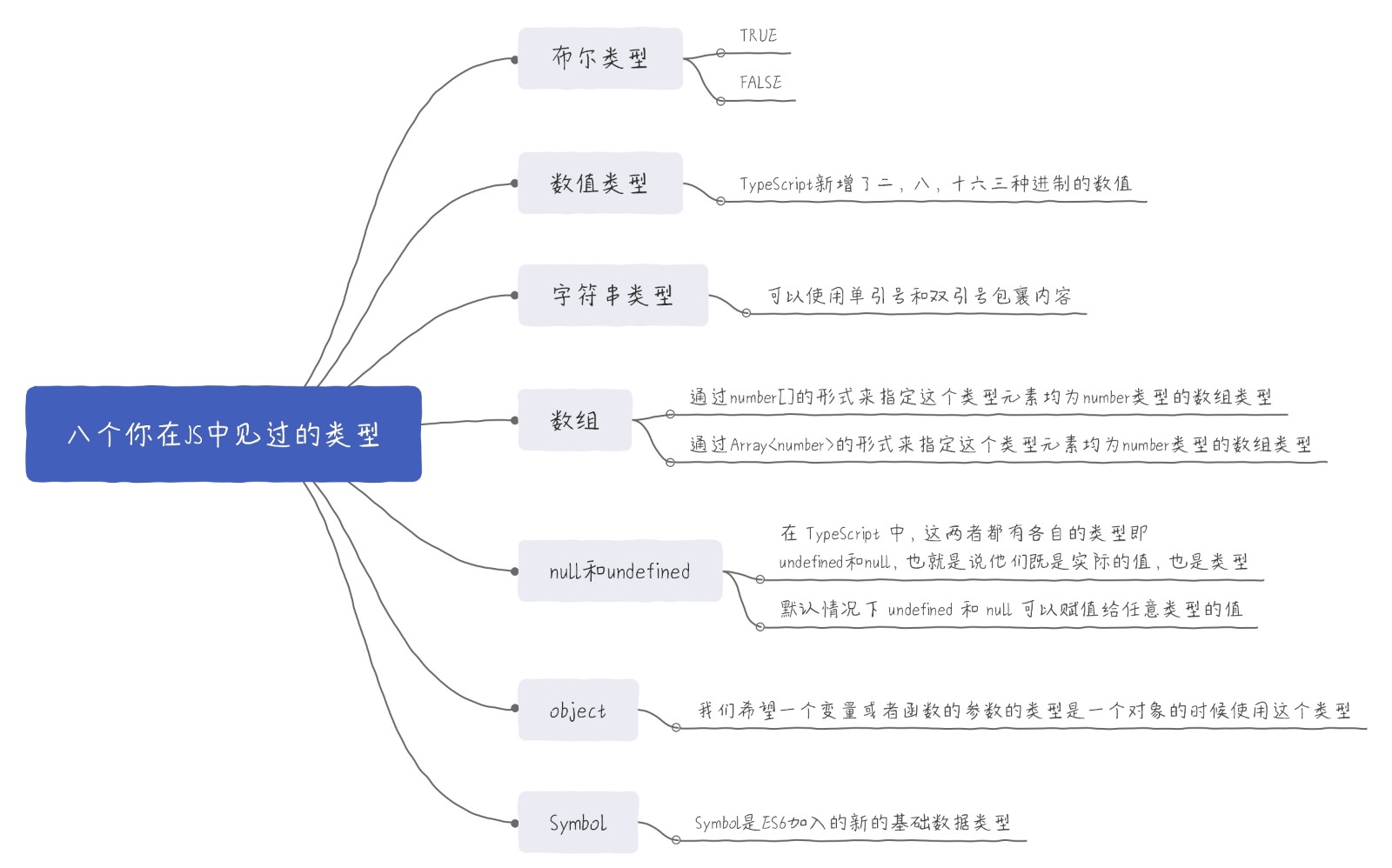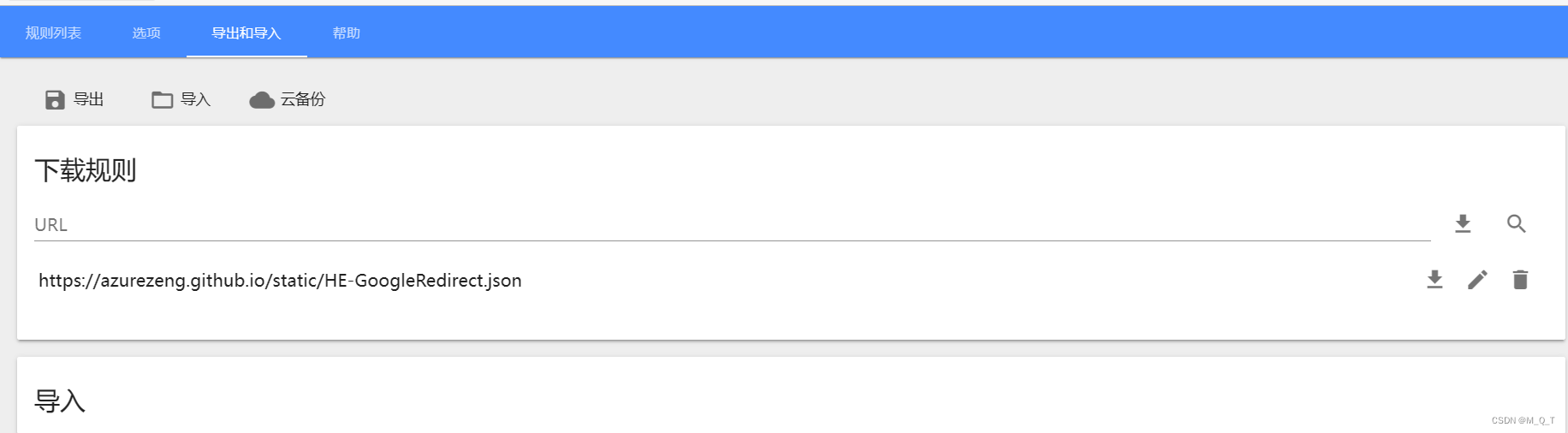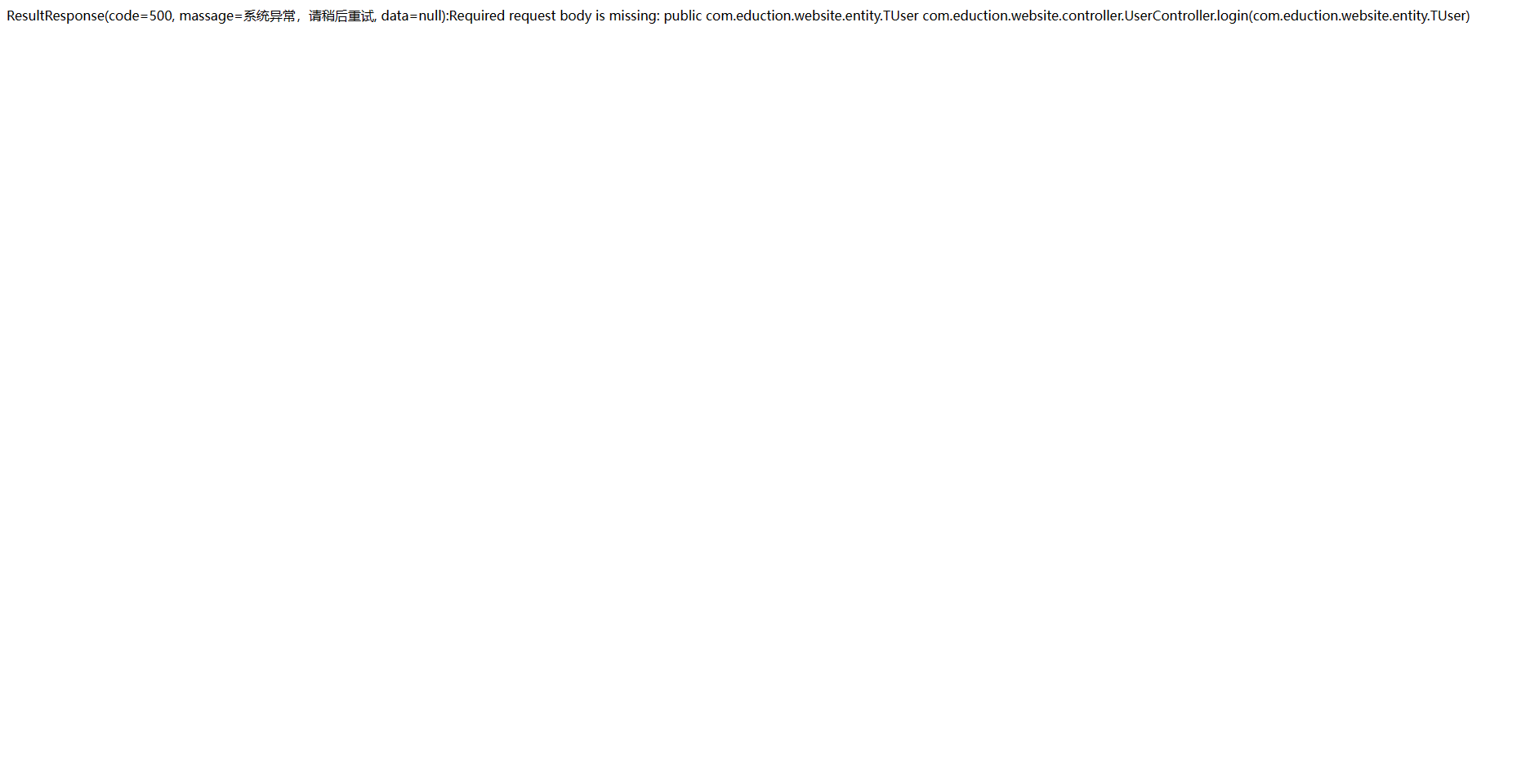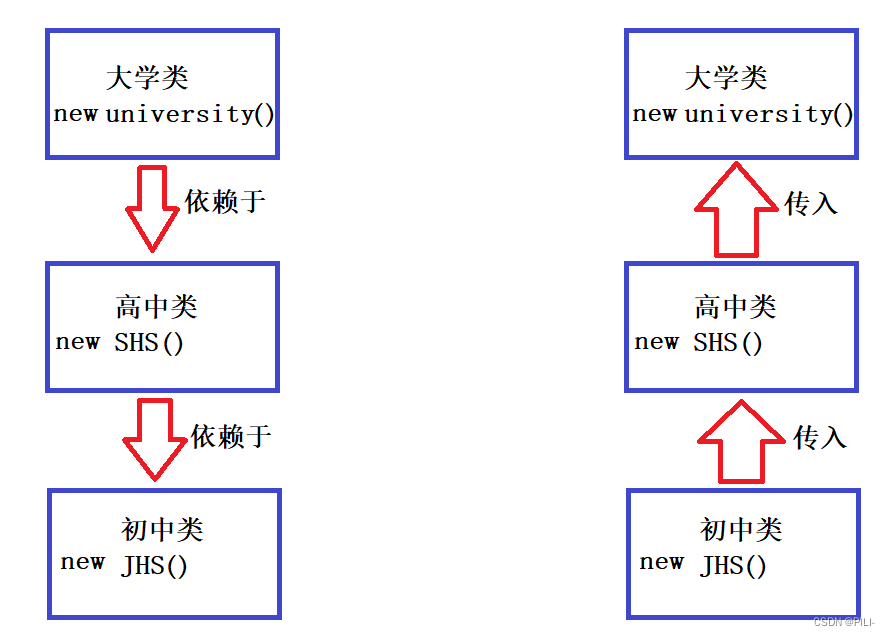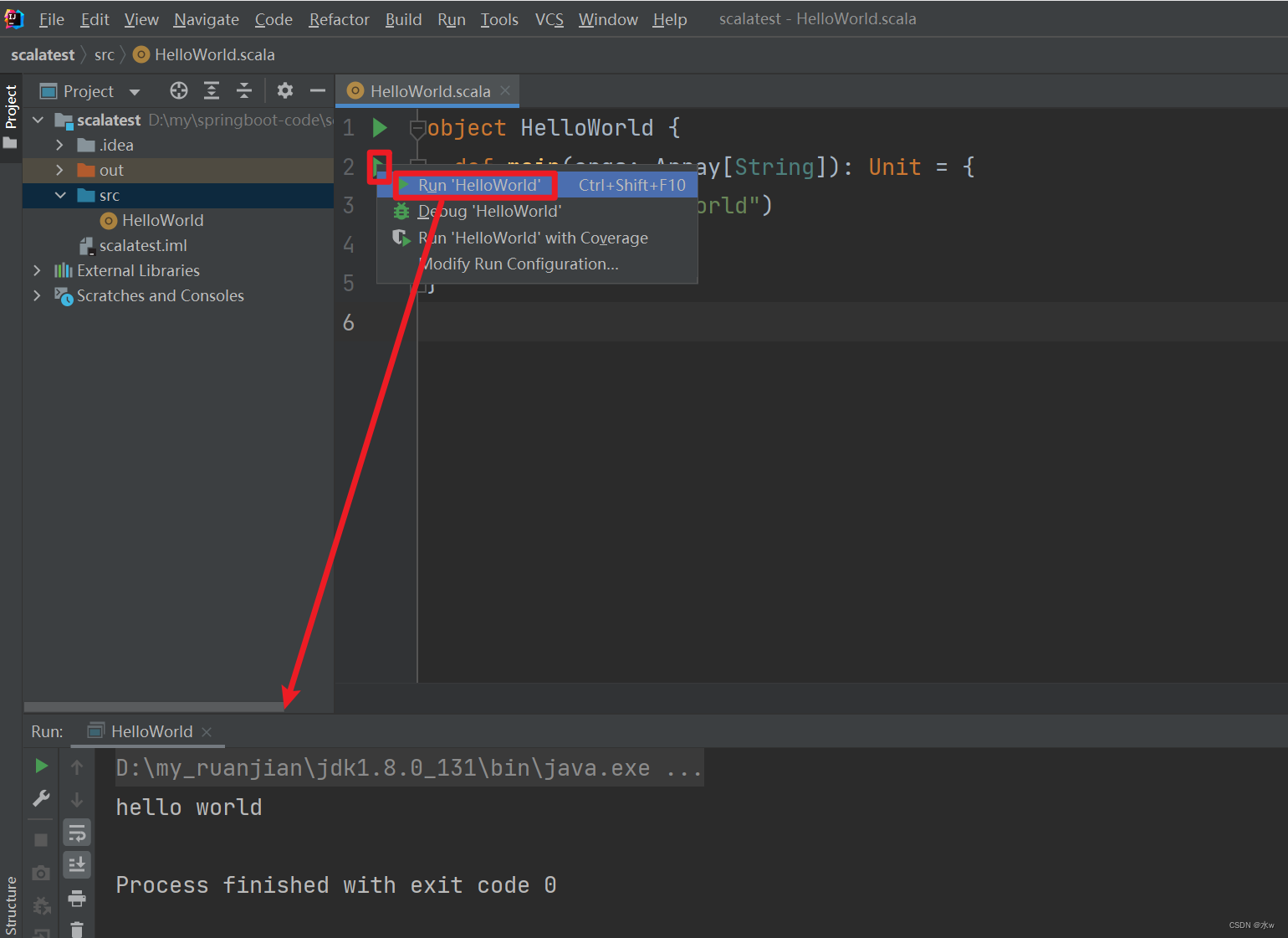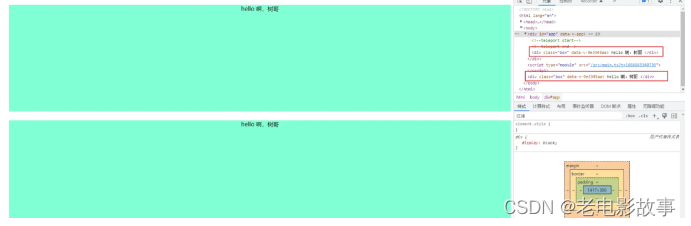ch05-学习率调整策略、可视化与Hook
- 0.引言
- 1.学习率调整策略
- 1.1.为什么要调整学习率?
- 1.2.Pytorch提供的六种学习率调整策略
- 1.3.学习率调整策略总结
- 2.TensorBoard 介绍
- 1.1.SummaryWriter
- 1.2.add_scalar
- 1.3.add_scalars
- 1.4.add_histogram
- 1.5.模型指标监控
- 1.6.add_image
- 1.6.torchvision.utils.make_grid
- 1.7.AlexNet 卷积核与特征图可视化
- 1.8.add_graph
- 1.9.torchsummary
- 3.Hook 函数与 CAM 算法
- 3.1.Hook 函数概念
- 3.2.hook 函数实现机制
- 3.3.Hook 函数提取网络的特征图
- 3.4.CAM(class activation map, 类激活图)
0.引言
1.学习率调整策略
-
官方文档
-
参考博客1
-
参考博客2
前面的课程学习了优化器的概念,优化器中有很多超参数如学习率lr,momentum动量、weight_decay系数,这些超参数中最重要的就是学习率。学习率可以直接控制模型参数更新的步伐,此外,在整个模型训练过程中学习率也不是一成不变的,而是可以调整变化的。本节内容就可以分为以下3方面展开,分别是:
- (1)为什么要调整学习率?
- (2)Pytorch的六种学习率调整策略;
- (3)学习率调整总结。
1.1.为什么要调整学习率?
- 仅考虑学习率的梯度下降:
w i + 1 = w i − l r ∗ g ( w i ) w_{i+1}=w_i-lr*g(w_i) wi+1=wi−lr∗g(wi)
- 加入momentum系数后随机梯度下降更新公式:
v i = m ∗ v i − 1 + ∗ g ( w i ) v_{i}=m*v_{i-1}+*g(w_i) vi=m∗vi−1+∗g(wi) w i + 1 = w i + l r ∗ v i w_{i+1}=w_i+lr*v_{i} wi+1=wi+lr∗vi
从梯度下降法公式可知,参数更新这一项中会有学习率乘以梯度或更新量( l r ∗ g ( w i ) o r ( l r ∗ v i lr*g(w_i) or (lr*v_{i} lr∗g(wi)or(lr∗vi),学习率lr直接控制了模型参数更新的步伐。通常,在模型训练过程中,学习率给的比较大,这样可以让模型参数在初期更新比较快;到了后期,学习率有所下降,让参数更新的步伐减慢。可是,为什么会在模型训练时对学习率采用 “前期大、后期小” 的赋值特点呢?

由图可知,一开始球距离洞口很远,将球打进洞口这一过程形如模型训练中让Loss逐渐下降至0这一过程。
- (1)球距离洞口很远,利用较大的力度去打球,让球快速的飞跃到洞口附近,这就是一开始采用大学习率训练模型的原因;
- (2)球来到洞口附近,调整力度,轻轻击打球,让球可控、缓慢的朝洞口接近。这就是学习率到了后期,让参数更新的步伐小一点,使得Loss逐渐下降。
这就学习率前期大、后期小的1个形象比喻。下面以函数的优化过程理解学习率“前期大、后期小”的原因。

Pytorch提供的六种学习率调整策略都是继承于LRScheduler基类,因此首先学习LRScheduler基本属性和基本方法。
(1)class_LRScheduler
class_LRScheduler(object)
主要属性:
- optimizer:关联的优化器
- last_epoch:记录epoch数
- base_lrs:记录初始学习率
主要属性:
- optimizer:学习率所关联的优化器。已知优化器如torch.optim.SGD才是存放学习率lr的,LRScheduler 会去修改优化器中的学习率。所以LRScheduler必须要关联1个优化器才能改动优化器里面的学习率。
optim.SGD(params,lr=<object object>, momentum=0,dampening=0, weight_decay=0,nesterov=False) - last_epoch:记录epoch数。整个学习率调整是以epoch为周期,不要以iteration。
- base_lrs:记录初始学习率。
(2)LRScheduler的_init_函数
class_LRScheduler(object)
def_init_(self,optimizer.last_epoch=-1):
只接受2个参数,分别是optimizer和last_epoch = -1。
主要方法
-
step()——
更新下一个epoch的学习率 一定要放在epoch中而不是iteration。 -
get_lr()——虚函数,
计算下一个epoch的学习率
1.2.Pytorch提供的六种学习率调整策略
1、StepLR
- 功能:等间隔调整学习率
lr_scheduler.StepLR(optimizer,step_size,gamma,last_epoch=-1)
- 主要参数:step_size调整间隔数 gamma调整系数。设置step_size=50,每隔50个epoch时调整学习率,具体是用当前学习率乘以gamma即(lr=lr*gamma) ;
- 调整方式:( l r = l r ∗ g a m m a lr=lr*gamma lr=lr∗gamma) (gamma通常取0.1缩小10倍、0.5缩小一半)
实验
LR = 0.1 //设置初始学习率
iteration = 10
max_epoch = 200
# --------- fake data and optimizer ---------
weights = torch.randn((1), requires_grad=True)
target = torch.zeros((1))
//构建虚拟优化器,为了 lr_scheduler关联优化器
optimizer = optim.SGD([weights], lr=LR, momentum=0.9)
# ---------------- 1 Step LR --------
# flag = 0
flag = 1
if flag:
//设置optimizer、step_size等间隔数量:多少个epoch之后就更新学习率lr、gamma
scheduler_lr = optim.lr_scheduler.StepLR(optimizer, step_size=50, gamma=0.1) # 设置学习率下降策略
lr_list, epoch_list = list(), list()
for epoch in range(max_epoch):
lr_list.append(scheduler_lr.get_lr())
epoch_list.append(epoch)
for i in range(iteration):
loss = torch.pow((weights - target), 2)
loss.backward()
//优化器参数更新
optimizer.step()
optimizer.zero_grad()
//学习率更新
scheduler_lr.step()
plt.plot(epoch_list, lr_list, label="Step LR Scheduler")
plt.xlabel("Epoch")
plt.ylabel("Learning rate")
plt.legend()
plt.show()
结果

2、MultiStepLR
- 功能:按给定间隔调整学习率
lr_scheduler.MultiStepLR(optimizer,milestones,gamma,last_epoch=-1)
- 主要参数:milestones设定调整时刻数 gamma调整系数.如构建个list设置milestones=[50,125,180],在第50次、125次、180次时分别调整学习率,具体是用当前学习率乘以gamma即(lr=lr*gamma) ;
- 调整方式:( l r = l r ∗ g a m m a lr=lr*gamma lr=lr∗gamma) (gamma通常取0.1缩小10倍、0.5缩小一半)
# ------------------------------ 2 Multi Step LR ------------------------------
# flag = 0
flag = 1
if flag:
milestones = [50, 125, 160]
scheduler_lr = optim.lr_scheduler.MultiStepLR(optimizer, milestones=milestones, gamma=0.1)
lr_list, epoch_list = list(), list()
for epoch in range(max_epoch):
lr_list.append(scheduler_lr.get_lr())
epoch_list.append(epoch)
for i in range(iteration):
loss = torch.pow((weights - target), 2)
loss.backward()
optimizer.step()
optimizer.zero_grad()
scheduler_lr.step()
plt.plot(epoch_list, lr_list, label="Multi Step LR Scheduler\nmilestones:{}".format(milestones))
plt.xlabel("Epoch")
plt.ylabel("Learning rate")
plt.legend()
plt.show()
3、ExponentialLR
- 功能:按指数衰减调整学习率
lr_scheduler.ExponentialLR(optimizer,milestones,gamma,last_epoch=-1)
- 主要参数: gamma指数的底。如构建个list设置milestones=[50,125,180],在第50次、125次、180次时调整学习率,具体是用当前学习率乘以gamma即( l r = l r ∗ g a m m a lr=lr*gamma lr=lr∗gamma) ;
- 调整方式:( l r = l r ∗ g a m m a ∗ ∗ e p o c h lr=lr*gamma**epoch lr=lr∗gamma∗∗epoch) (gamma通常会设置为接近于1的数值,如0.95;( l r = l r ∗ g a m m a e p o c h → 0.1 ∗ 0.9 5 1 → 0.1 ∗ 0.9 5 2 lr=lr*gamma^{epoch}→0.1*0.95^1→0.1*0.95^2 lr=lr∗gammaepoch→0.1∗0.951→0.1∗0.952))
# ------------- 3 Exponential LR -----------
# flag = 0
flag = 1
if flag:
gamma = 0.95
scheduler_lr = optim.lr_scheduler.ExponentialLR(optimizer, gamma=gamma)
...
结果

按指数衰减调整学习率ExponentialLR
4、CosineAnnealingLR
- 功能:余弦周期调整学习率
lr_scheduler.ExponentialLR(optimizer,T_max,eta_min=0,last_epoch=-1)
- 主要参数: T_max下降周期,eta_min学习率下限
调整方式:
η
t
=
η
m
i
n
+
1
2
(
η
m
a
x
−
η
m
i
n
)
(
1
+
c
o
s
(
T
c
u
r
T
m
a
x
π
)
)
\eta_t=\eta_{min}+\frac{1}{2}(\eta_{max}-\eta_{min})(1+cos(\frac{T_{cur}}{T_{max}}\pi))
ηt=ηmin+21(ηmax−ηmin)(1+cos(TmaxTcurπ))
结果

余弦周期调整学习率CosineAnnealingLR
5、ReduceLRonPlateau
- 功能:监控指标,当指标不再变化则调整(很实用)。比如监控Loss不再下降、或者分类准确率acc不再上升就进行学习率的调整。
lr_scheduler.ExponentialLR(optimizer,mode='min',
factor=0.1,patience=10,verbose=False,threshold=0.0001,
threshold_mode='rel',cooldown=0,min_lr=0,eps=1e-08)
主要参数:
- mode:min/max两种模式;
- 在min模式下,观察监控指标是否下降,用于监控Loss;
- 在max模式下观察监控指标是否上升,用于监控分类准确率acc。
- fator调整系数——相当于上面几种调整策略中的gamma值;
- patience:“耐心”,接收几次不变化;一定要连续多少次不发生变化(patience=10,某指标连续10次epoch没有变化就进行lr调整)
- cooldown:“冷却时间”,停止监控一段时间;(cooldown=10,某指标连续10次epoch没有变化就进行lr调整)
- verbose:是否打印日志;布尔变量;
- min_lr:学习率下限;
- eps:学习率衰减最小值。
# ------------------- 5 Reduce LR On Plateau -----
# flag = 0
flag = 1
if flag:
loss_value = 0.5
accuray = 0.9
factor = 0.1
mode = "min"
patience = 10
cooldown = 10
min_lr = 1e-4
verbose = True
scheduler_lr = optim.lr_scheduler.ReduceLROnPlateau(optimizer, factor=factor, mode=mode, patience=patience,
cooldown=cooldown, min_lr=min_lr, verbose=verbose)
for epoch in range(max_epoch):
for i in range(iteration):
# train(...)
optimizer.step()
optimizer.zero_grad()
# if epoch == 5:
# loss_value = 0.4
scheduler_lr.step(loss_value)
6、LambdaLR
- 功能:自定义调整策略
lr_scheduler.ExponentialLR(optimizer,lr_lambda,last_epoch=-1)
- 主要参数:
- lr_lambda:function or list
- 如果是1个list,每1个元素也必须是1个function。
该方法适用于对不同的参数组设置不同的学习率调整策略。
# ------------------------------ 6 lambda ------------------------------
# flag = 0
flag = 1
if flag:
lr_init = 0.1
weights_1 = torch.randn((6, 3, 5, 5))
weights_2 = torch.ones((5, 5))
optimizer = optim.SGD([
{'params': [weights_1]},
{'params': [weights_2]}], lr=lr_init)
lambda1 = lambda epoch: 0.1 ** (epoch // 20)
lambda2 = lambda epoch: 0.95 ** epoch
scheduler = torch.optim.lr_scheduler.LambdaLR(optimizer, lr_lambda=[lambda1, lambda2])
lr_list, epoch_list = list(), list()
for epoch in range(max_epoch):
for i in range(iteration):
# train(...)
optimizer.step()
optimizer.zero_grad()
scheduler.step()
lr_list.append(scheduler.get_lr())
epoch_list.append(epoch)
print('epoch:{:5d}, lr:{}'.format(epoch, scheduler.get_lr()))
plt.plot(epoch_list, [i[0] for i in lr_list], label="lambda 1")
plt.plot(epoch_list, [i[1] for i in lr_list], label="lambda 2")
plt.xlabel("Epoch")
plt.ylabel("Learning Rate")
plt.title("LambdaLR")
plt.legend()
plt.show()
1.3.学习率调整策略总结
- 1、有序调整:Step、MultiStep、Exponential 和CosineAnnealing
学习率更新之前,就知道学习率在什么时候会调整、调整为多少; - 2、自适应调整:ReduceLROnPleateau
监控某一个参数,当该参数不再上升或下降就进行学习率调整。 - 3、自定义调整:lambda
存在多个参数组,且需要对多个参数组设置不同的学习率调整策略可采用。
要调整学习率,至少应当具有初始学习率,那么该如何设置初始学习率?
- (1)设置较小数:10e-2(0.01)、10e-3(0.001)、10e-4(0.0001);
- (2)搜索最大学习率 《Cyclical learning Rates for Training Nerual Networks》
2.TensorBoard 介绍
- 参考博客1
- 参考博客2
- 参考博客3
TensorBoard 是 TensorFlow 中强大的可视化工具,支持标量、文本、图像、音频、视频和 Embedding 等多种数据可视化。

- 学习之前,回顾tensorboard运行机制:首先在python脚本里
- ①记录要可视化的数据,然后,这些
- ②数据以event file形式存储到硬盘中,最后在
- ③终端读取event file在tensorboard可视化,展示在web端。

在 PyTorch 中也可以使用 TensorBoard,具体是使用 TensorboardX 来调用 TensorBoard。除了安装 TensorboardX,还要安装 TensorFlow 和 TensorBoard,其中 TensorFlow 和 TensorBoard 需要一致。
TensorBoardX 可视化的流程需要首先编写 Python 代码把需要可视化的数据保存到 event file 文件中,然后再使用 TensorBoardX 读取 event file 展示到网页中。
下面的代码是一个保存 event file 的例子:
import numpy as np
import matplotlib.pyplot as plt
from tensorboardX import SummaryWriter
from common_tools import set_seed
max_epoch = 100
writer = SummaryWriter(comment='test_comment', filename_suffix="test_suffix")
for x in range(max_epoch):
writer.add_scalar('y=2x', x * 2, x)
writer.add_scalar('y=pow_2_x', 2 ** x, x)
writer.add_scalars('data/scalar_group', {"xsinx": x * np.sin(x),
"xcosx": x * np.cos(x)}, x)
writer.close()
上面具体保存的数据,我们先不关注,主要关注的是保存 event file 需要用到 SummaryWriter 类,这个类是用于保存数据的最重要的类,执行完后,会在当前文件夹生成一个runs的文件夹,里面保存的就是数据的 event file。
然后在命令行中输入 tensorboard --logdir=lesson5/runs启动 tensorboard 服务,其中lesson5/runs是runs文件夹的路径。然后命令行会显示 tensorboard 的访问地址.
我启动成功的命令行:
tensorboard --logdir=runs --bind_all
# 需要关闭科学上网
TensorBoard 1.15.0 at http://*****:6006 (Press CTRL+C to quit)
在浏览器中打开,显示如下:

最上面的一栏显示的是数据类型,由于我们在代码中只记录了 scalar 类型的数据,因此只显示SCALARS。
右上角有一些功能设置

点击INACTIVE显示我们没有记录的数据类型。设置里可以设置刷新 tensorboard 的间隔,在模型训练时可以实时监控数据的变化。
左边的菜单栏如下,点击Show data download links可以展示每个图的下载按钮,如果一个图中有多个数据,需要选中需要下载的曲线,然后下载,格式有 csv和json可选。

第二个选项Ignore outliers in chart scaling可以设置是否忽略离群点,在y_pow_2_x中,数据的尺度达到了
1
0
18
10^{18}
1018,勾选Ignore outliers in chart scaling后 y 轴的尺度下降到
1
0
17
10^{17}
1017。

Soothing 是对图像进行平滑,下图中,颜色较淡的阴影部分才是真正的曲线数据,Smoothing 设置为了 0.6,进行了平滑才展示为颜色较深的线。

Smoothing 设置为 0,没有进行平滑,显示如下:

Smoothing 设置为 1,则平滑后的线和 x 轴重合,显示如下:

Horizontal Axis表示横轴:STEP表示原始数据作为横轴,RELATIVE和WALL都是以时间作为横轴,单位是小时,RELATIVE是相对时间,WALL是绝对时间。
runs显示所有的 event file,可以选择展示某些 event file 的图像,其中正方形按钮是多选,圆形按钮是单选。

1.1.SummaryWriter
torch.utils.tensorboard.writer.SummaryWriter(log_dir=None, comment='', purge_step=None, max_queue=10, flush_secs=120, filename_suffix='')
- 功能:提供创建 event file 的高级接口
主要功能:
- log_dir:event file 输出文件夹,默认为runs文件夹
- comment:不指定 log_dir 时,runs文件夹里的子文件夹后缀
- filename_suffix:event_file 文件名后缀
代码如下:
log_dir = "./train_log/test_log_dir"
writer = SummaryWriter(log_dir=log_dir, comment='_scalars', filename_suffix="12345678")
# writer = SummaryWriter(comment='_scalars', filename_suffix="12345678")
for x in range(100):
writer.add_scalar('y=pow_2_x', 2 ** x, x)
writer.close()
运行后会生成train_log/test_log_dir文件夹,里面的 event file 文件名后缀是12345678。

但是我们指定了log_dir,comment参数没有生效。如果想要comment参数生效,把SummaryWriter的初始化改为writer = SummaryWriter(comment='_scalars', filename_suffix="12345678"),生成的文件夹如下,runs里的子文件夹后缀是_scalars。

writer = SummaryWriter(log_dir=log_dir, comment='_scalars', filename_suffix="12345678")
主要属性:
- log_dir:event file 输出文件夹
- comment:不指定log_dir时,文件名后缀
- filename_suffix:event file文件名后缀
3个属性都与要创建的路径有关。
- (1)log_dir:event_file 输出文件夹,通常采用默认参数即不设置;如果不设置log_dir,会在当前 .py文件当前文件夹下创建1个runs文件夹(如:runs/Aug18_16-09-46_LAPTOP-73TM5PNOtest_tensorboard/event…)

- (2)comment:不指定log_dir时,添加文件名后缀
- (3)filename_suffix:添加 event file文件名后缀
实验
- (1)设置log_dir,创建出来的文件有什么特点?

- (2)不设置log_dir,创建出来的文件有什么特点?

通常不会采用默认形式,而是要设置log_dir的具体路径,保证代码和训练数据隔离开来,便于管理。
1.2.add_scalar
add_scalar(tag, scalar_value, global_step=None, walltime=None)
- 功能:记录标量
- tag:图像的标签名,图的唯一标识
- scalar_value:要记录的标量,y 轴的数据
- global_step:x 轴的数据
1.3.add_scalars
上面的add_scalar()只能记录一条曲线的数据。但是我们在实际中可能需要在一张图中同时展示多条曲线,比如在训练模型时,经常需要同时查看训练集和测试集的 loss。这时我们可以使用add_scalars()方法
add_scalars(main_tag, tag_scalar_dict, global_step=None, walltime=None)
- main_tag:该图的标签
- tag_scalar_dict:用字典的形式记录多个曲线。key 是变量的 tag,value 是变量的值
代码如下:
max_epoch = 100
writer = SummaryWriter(comment='test_comment', filename_suffix="test_suffix")
for x in range(max_epoch):
writer.add_scalar('y=2x', x * 2, x)
writer.add_scalar('y=pow_2_x', 2 ** x, x)
writer.add_scalars('data/scalar_group', {"xsinx": x * np.sin(x),
"xcosx": x * np.cos(x)}, x)
writer.close()
运行后生成 event file,然后使用 TensorBoard 来查看如下:

1.4.add_histogram
add_histogram(tag, values, global_step=None, bins='tensorflow', walltime=None, max_bins=None)
- 功能:统计直方图与多分位折线图
- tag:图像的标签名,图的唯一标识
- values:要统计的参数,通常统计权值、偏置或者梯度
- global_step:第几个子图
- bins:取直方图的 bins
下面的代码构造了均匀分布和正态分布,循环生成了 2 次,分别用matplotlib和 TensorBoard 进行画图。
writer = SummaryWriter(comment='test_comment', filename_suffix="test_suffix")
for x in range(2):
np.random.seed(x)
data_union = np.arange(100)
data_normal = np.random.normal(size=1000)
writer.add_histogram('distribution union', data_union, x)
writer.add_histogram('distribution normal', data_normal, x)
plt.subplot(121).hist(data_union, label="union")
plt.subplot(122).hist(data_normal, label="normal")
plt.legend()
plt.show()
writer.close()
matplotlib画图显示如下:


TensorBoard 显示结果如下。
正态分布显示如下,每个子图分别对应一个 global_step:

均匀分布显示如下,显示曲线的原因和bins参数设置有关,默认是tensorflow:

除此之外,还会得到DISTRIBUTIONS,这是多分位折线图,纵轴有 9 个折线,表示数据的分布区间,某个区间的颜色越深,表示这个区间的数所占比例越大。横轴是 global_step。这个图的作用是观察数方差的变化情况。显示如下:

1.5.模型指标监控
下面使用 TensorBoard 来监控人民币二分类实验训练过程中的 loss、accuracy、weights 和 gradients 的变化情况。
首先定义一个SummaryWriter。
writer = SummaryWriter(comment='test_your_comment', filename_suffix="_test_your_filename_suffix")
然后在每次训练中记录 loss 和 accuracy 的值
# 记录数据,保存于event file
writer.add_scalars("Loss", {"Train": loss.item()}, iter_count)
writer.add_scalars("Accuracy", {"Train": correct / total}, iter_count)
并且在验证时记录所有验证集样本的 loss 和 accuracy 的均值
writer.add_scalars("Loss", {"Valid": np.mean(valid_curve)}, iter_count)
writer.add_scalars("Accuracy", {"Valid": correct / total}, iter_count)
并且在每个 epoch 中记录每一层权值以及权值的梯度。
# 每个epoch,记录梯度,权值
for name, param in net.named_parameters():
writer.add_histogram(name + '_grad', param.grad, epoch)
writer.add_histogram(name + '_data', param, epoch)
在训练还没结束时,就可以启动 TensorBoard 可视化,Accuracy 的可视化如下,颜色较深的是训练集的 Accuracy,颜色较浅的是 验证集的样本:

Loss 的可视化如下,其中验证集的 Loss 是从第 10 个 epoch 才开始记录的,并且 验证集的 Loss 是所有验证集样本的 Loss 均值,所以曲线更加平滑;而训练集的 Loss 是 batch size 的数据,因此震荡幅度较大:

上面的 Loss 曲线图与使用matplotlib画的图不太一样,因为 TensorBoard 默认会进行 Smoothing,我们把 Smoothing 系数设置为 0 后,显示如下:

而记录权值以及权值梯度的 HISTOGRAMS 显示如下,记录了每一层的数据:

展开查看第一层的权值和梯度。


可以看到每一个 epoch 的梯度都是呈正态分布,说明权值分布比较好;梯度都是接近于 0,说明模型很快就收敛了。通常我们使用 TensorBoard 查看我们的网络参数在训练时的分布变化情况,如果分布很奇怪,并且 Loss 没有下降,这时需要考虑是什么原因改变了数据的分布较大的。如果前面网络层的梯度很小,后面网络层的梯度比较大,那么可能是梯度消失,因为后面网络层的较大梯度反向传播到前面网络层时已经变小了。如果前后网络层的梯度都很小,那么说明不是梯度消失,而是因为 Loss 很小,模型已经接近收敛。
1.6.add_image
add_image(tag, img_tensor, global_step=None, walltime=None, dataformats='CHW')
- 功能:记录图像
- tag:图像的标签名,图像的唯一标识
- img_tensor:图像数据,需要注意尺度
- global_step:记录这是第几个子图
- dataformats:数据形式,取值有’CHW’,‘HWC’,‘HW’。如果像素值在 [0, 1] 之间,那么默认会乘以 255,放大到 [0, 255] 范围之间。如果有大于 1 的像素值,认为已经是 [0, 255] 范围,那么就不会放大。
代码如下:
writer = SummaryWriter(comment='test_your_comment', filename_suffix="_test_your_filename_suffix")
# img 1 random
# 随机噪声的图片
fake_img = torch.randn(3, 512, 512)
writer.add_image("fake_img", fake_img, 1)
time.sleep(1)
# img 2 ones
# 像素值全为 1 的图片,会乘以 255,所以是白色的图片
fake_img = torch.ones(3, 512, 512)
time.sleep(1)
writer.add_image("fake_img", fake_img, 2)
# img 3 1.1
# 像素值全为 1.1 的图片,不会乘以 255,所以是黑色的图片
fake_img = torch.ones(3, 512, 512) * 1.1
time.sleep(1)
writer.add_image("fake_img", fake_img, 3)
# img 4 HW
fake_img = torch.rand(512, 512)
writer.add_image("fake_img", fake_img, 4, dataformats="HW")
# img 5 HWC
fake_img = torch.rand(512, 512, 3)
writer.add_image("fake_img", fake_img, 5, dataformats="HWC")
writer.close()
使用 TensorBoard 可视化如下:

图片上面的step可以选择第几张图片,如选择第 3 张图片,显示如下:

1.6.torchvision.utils.make_grid
上面虽然可以通过拖动显示每张图片,但实际中我们希望在网格中同时展示多张图片,可以用到make_grid()函数。
torchvision.utils.make_grid(tensor: Union[torch.Tensor, List[torch.Tensor]], nrow: int = 8, padding: int = 2, normalize: bool = False, range: Optional[Tuple[int, int]] = None, scale_each: bool = False, pad_value: int = 0)
- 功能:制作网格图像
- tensor:图像数据,B \times C \times H \times W 的形状
- nrow:行数(列数是自动计算的,为:\frac{B}{nrow})
- padding:图像间距,单位是像素,默认为 2
- normalize:是否将像素值标准化到 [0, 255] 之间
- range:标准化范围,例如原图的像素值范围是 [-1000, 2000],设置 range 为 [-600, 500],那么会把小于 -600 的像素值变为 -600,那么会把大于 500 的像素值变为 500,然后标准化到 [0, 255] 之间
- scale_each:是否单张图维度标准化
- pad_value:间隔的像素值
下面的代码是人民币图片的网络可视化,batch_size 设置为 16,nrow 设置为 4,得到 4 行 4 列的网络图像
writer = SummaryWriter(comment='test_your_comment', filename_suffix="_test_your_filename_suffix")
split_dir = os.path.join(enviroments.project_dir, "data", "rmb_split")
train_dir = os.path.join(split_dir, "train")
# train_dir = "path to your training data"
# 先把宽高缩放到 [32, 64] 之间,然后使用 toTensor 把 Image 转化为 tensor,并把像素值缩放到 [0, 1] 之间
transform_compose = transforms.Compose([transforms.Resize((32, 64)), transforms.ToTensor()])
train_data = RMBDataset(data_dir=train_dir, transform=transform_compose)
train_loader = DataLoader(dataset=train_data, batch_size=16, shuffle=True)
data_batch, label_batch = next(iter(train_loader))
img_grid = vutils.make_grid(data_batch, nrow=4, normalize=True, scale_each=True)
# img_grid = vutils.make_grid(data_batch, nrow=4, normalize=False, scale_each=False)
writer.add_image("input img", img_grid, 0)
writer.close()
TensorBoard 显示如下:

1.7.AlexNet 卷积核与特征图可视化
使用 TensorBoard 可视化 AlexNet 网络的前两层卷积核。其中每一层的卷积核都把输出的维度作为 global_step,包括两种可视化方式:一种是每个 (w, h) 维度作为灰度图,添加一个 c 的维度,形成 (b, c, h, w),其中 b 是 输入的维度;另一种是把整个卷积核 reshape 到 c 是 3 的形状,再进行可视化。详细见如下代码:
writer = SummaryWriter(comment='test_your_comment', filename_suffix="_test_your_filename_suffix")
alexnet = models.alexnet(pretrained=True)
# 当前遍历到第几层网络的卷积核了
kernel_num = -1
# 最多显示两层网络的卷积核:第 0 层和第 1 层
vis_max = 1
# 获取网络的每一层
for sub_module in alexnet.modules():
# 判断这一层是否为 2 维卷积层
if isinstance(sub_module, nn.Conv2d):
kernel_num += 1
# 如果当前层大于1,则停止记录权值
if kernel_num > vis_max:
break
# 获取这一层的权值
kernels = sub_module.weight
# 权值的形状是 [c_out, c_int, k_w, k_h]
c_out, c_int, k_w, k_h = tuple(kernels.shape)
# 根据输出的每个维度进行可视化
for o_idx in range(c_out):
# 取出的数据形状是 (c_int, k_w, k_h),对应 BHW; 需要扩展为 (c_int, 1, k_w, k_h),对应 BCHW
kernel_idx = kernels[o_idx, :, :, :].unsqueeze(1) # make_grid需要 BCHW,这里拓展C维度
# 注意 nrow 设置为 c_int,所以行数为 1。在 for 循环中每 添加一个,就会多一个 global_step
kernel_grid = vutils.make_grid(kernel_idx, normalize=True, scale_each=True, nrow=c_int)
writer.add_image('{}_Convlayer_split_in_channel'.format(kernel_num), kernel_grid, global_step=o_idx)
# 因为 channe 为 3 时才能进行可视化,所以这里 reshape
kernel_all = kernels.view(-1, 3, k_h, k_w) #b, 3, h, w
kernel_grid = vutils.make_grid(kernel_all, normalize=True, scale_each=True, nrow=8) # c, h, w
writer.add_image('{}_all'.format(kernel_num), kernel_grid, global_step=kernel_num+1)
print("{}_convlayer shape:{}".format(kernel_num, tuple(kernels.shape)))
writer.close()
使用 TensorBoard 可视化如下。
这是根据输出的维度分批展示第一层卷积核的可视化

这是根据输出的维度分批展示第二层卷积核的可视化
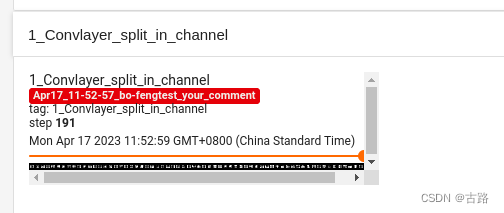
这是整个第一层卷积核的可视化

这是整个第二层卷积核的可视化

下面把 AlexNet 的第一个卷积层的输出进行可视化,首先对图片数据进行预处理(resize,标准化等操作)。由于在定义模型时,网络层通过nn.Sequential() 堆叠,保存在 features 变量中。因此通过 features 获取第一个卷积层。把图片输入卷积层得到输出,形状为 (1, 64, 55, 55),需要转换为 (64, 1, 55, 55),对应 (B, C, H, W),nrow 设置为 8,最后进行可视化,代码如下:
writer = SummaryWriter(comment='test_your_comment', filename_suffix="_test_your_filename_suffix")
# 数据
path_img = "./lena.png" # your path to image
normMean = [0.49139968, 0.48215827, 0.44653124]
normStd = [0.24703233, 0.24348505, 0.26158768]
norm_transform = transforms.Normalize(normMean, normStd)
img_transforms = transforms.Compose([
transforms.Resize((224, 224)),
transforms.ToTensor(),
norm_transform
])
img_pil = Image.open(path_img).convert('RGB')
if img_transforms is not None:
img_tensor = img_transforms(img_pil)
img_tensor.unsqueeze_(0) # chw --> bchw
# 模型
alexnet = models.alexnet(pretrained=True)
# forward
# 由于在定义模型时,网络层通过nn.Sequential() 堆叠,保存在 features 变量中。因此通过 features 获取第一个卷积层
convlayer1 = alexnet.features[0]
# 把图片输入第一个卷积层
fmap_1 = convlayer1(img_tensor)
# 预处理
fmap_1.transpose_(0, 1) # bchw=(1, 64, 55, 55) --> (64, 1, 55, 55)
fmap_1_grid = vutils.make_grid(fmap_1, normalize=True, scale_each=True, nrow=8)
writer.add_image('feature map in conv1', fmap_1_grid, global_step=322)
writer.close()
使用 TensorBoard 可视化如下:

1.8.add_graph
add_graph(model, input_to_model=None, verbose=False)
- 功能:可视化模型计算图
- model:模型,必须继承自 nn.Module
- input_to_model:输入给模型的数据,形状为 BCHW
- verbose:是否打印图结构信息
查看 LeNet 的计算图代码如下:
writer = SummaryWriter(comment='test_your_comment', filename_suffix="_test_your_filename_suffix")
# 模型
fake_img = torch.randn(1, 3, 32, 32)
lenet = LeNet(classes=2)
writer.add_graph(lenet, fake_img)
writer.close()
使用 TensorBoard 可视化如下:


1.9.torchsummary
模型计算图的可视化还是比较复杂,不够清晰。而torchsummary能够查看模型的输入和输出的形状,可以更加清楚地输出模型的结构。
torchsummary.summary(model, input_size, batch_size=-1, device="cuda")
功能:查看模型的信息,便于调试
- model:pytorch 模型,必须继承自 nn.Module
- input_size:模型输入 size,形状为 CHW
- batch_size:batch_size,默认为 -1,在展示模型每层输出的形状时显示的 batch_size
- device:“cuda"或者"cpu”
查看 LeNet 的模型信息代码如下:
# 模型:
lenet = LeNet(classes=2)
print(summary(lenet, (3, 32, 32), device="cpu"))
输出如下:
----------------------------------------------------------------
Layer (type) Output Shape Param #
================================================================
Conv2d-1 [-1, 6, 28, 28] 456
Conv2d-2 [-1, 16, 10, 10] 2,416
Linear-3 [-1, 120] 48,120
Linear-4 [-1, 84] 10,164
Linear-5 [-1, 2] 170
================================================================
Total params: 61,326
Trainable params: 61,326
Non-trainable params: 0
----------------------------------------------------------------
Input size (MB): 0.01
Forward/backward pass size (MB): 0.05
Params size (MB): 0.23
Estimated Total Size (MB): 0.30
----------------------------------------------------------------
None
上述信息分别有模型每层的输出形状,每层的参数数量,总的参数数量,以及模型大小等信息。
我们以第一层为例,第一层卷积核大小是 (6, 3, 5, 5),每个卷积核还有一个偏置,因此 6 × 3 × 5 × 5 + 6 = 456 6 \times 3 \times 5 \times 5+6=456 6×3×5×5+6=456。
3.Hook 函数与 CAM 算法
这篇文章主要介绍了如何使用 Hook 函数提取网络中的特征图进行可视化,和 CAM(class activation map, 类激活图)
- 参考博客
3.1.Hook 函数概念
Hook 函数是在不改变主体的情况下,实现额外功能。由于 PyTorch 是基于动态图实现的,因此在一次迭代运算结束后,一些中间变量如非叶子节点的梯度和特征图,会被释放掉。在这种情况下想要提取和记录这些中间变量,就需要使用 Hook 函数。
PyTorch 提供了 4 种 Hook 函数。
(1)torch.Tensor.register_hook(hook)
-
功能:注册一个反向传播 hook 函数,仅输入一个参数,为张量的梯度。
-
hook函数:
hook_fn(grad) -> Tensor or None
- 参数:grad:张量的梯度
- 使用方法:
.register_hook(hook_fn),其中hook_fn为一个用户自定义的函数,输出为一个 Tensor 或者是 None (None 一般用于直接打印梯度)。反向传播时,梯度传播到变量 z,再继续向前传播之前,将会传入hook_fn。如果hook_fn的返回值是 None,那么梯度将不改变,继续向前传播,如果hook_fn的返回值是Tensor类型,则该Tensor将取代 z 原有的梯度,向前传播。

从上面的计算图可以看出,a,b,y 均不是叶子结点,因此在反向传播时,梯度会被清除,那么应该得到这些节点的梯度呢?
代码如下:
w = torch.tensor([1.], requires_grad=True)
x = torch.tensor([2.], requires_grad=True)
a = torch.add(w, x)
b = torch.add(w, 1)
y = torch.mul(a, b)
# 保存梯度的 list
a_grad = list()
# 定义 hook 函数,把梯度添加到 list 中
def grad_hook(grad):
a_grad.append(grad)
# 一个张量注册 hook 函数
handle = a.register_hook(grad_hook)
y.backward()
# 查看梯度
print("gradient:", w.grad, x.grad, a.grad, b.grad, y.grad)
# 查看在 hook 函数里 list 记录的梯度
print("a_grad[0]: ", a_grad[0])
handle.remove()

结果如下:
gradient: tensor([5.]) tensor([2.]) None None None
a_grad[0]: tensor([2.])
结果证明,在backward反向传播函数主体中添加具有额外功能的hook函数可以捕获到非叶子节点a、b的梯度信息。

在反向传播结束后,非叶子节点张量的梯度被清空了。而通过hook函数记录的梯度仍然可以查看。
hook函数里面可以修改梯度的值,无需返回也可以作为新的梯度赋值给原来的梯度。代码如下:
w = torch.tensor([1.], requires_grad=True)
x = torch.tensor([2.], requires_grad=True)
a = torch.add(w, x)
b = torch.add(w, 1)
y = torch.mul(a, b)
a_grad = list()
def grad_hook(grad):
grad *= 2
return grad*3
handle = w.register_hook(grad_hook)
y.backward()
# 查看梯度
print("w.grad: ", w.grad)
handle.remove()

结果是:
w.grad: tensor([30.])

grad_hook相当于是对输入的梯度乘6,因此得到的是 30,如果注释掉 return grad*3,则输出的结果为 w.grad: tensor([10.])
上面的hook函数是针对Tensor的hook函数,然而它的使用场景一般不多,最常用的 hook 是针对神经网络模块的。网络模块 module 不像上一节中的 Tensor,拥有显式的变量名可以直接访问,而是被封装在神经网络中间。我们通常只能获得网络整体的输入和输出,对于夹在网络中间的模块,我们不但很难得知它输入/输出的梯度,甚至连它输入输出的数值都无法获得。除非设计网络时,在 forward 函数的返回值中包含中间 module 的输出,或者用很麻烦的办法,把网络按照 module 的名称拆分再组合,让中间层提取的 feature 暴露出来
因此为了解决这个麻烦,PyTorch设计了两种 hook:register_forward_hook和 register_backward_hook,分别用来获取正/反向传播时,中间层模块输入和输出的 feature/gradient,大大降低了获取模型内部信息流的难度。
(2)torch.nn.Module.register_forward_hook(hook)
- 功能:注册module的前向传播hook函数,作用是获取前向传播过程中,各个网络模块的输入和输出
- 使用方式:module.register_forward_hook(hook_fn),hook_fn为:
hook_fn(module, input, output) -> None
-
module为模块,input为模块的输入,output为模块的输出
-
参数:
- module:当前网络层
- input:当前网络层输入数据
- output:当前网络层输出数据
下面代码执行的功能是 3×3 的卷积和 2×2 的池化。我们使用register_forward_hook()记录中间卷积层输入和输出的 feature map。

通过代码实现上图中各层输入与输出
class Net(nn.Module):
def __init__(self):
super(Net, self).__init__()
self.conv1 = nn.Conv2d(1, 2, 3)
self.pool1 = nn.MaxPool2d(2, 2)
def forward(self, x):
x = self.conv1(x)
x = self.pool1(x)
return x
def forward_hook(module, data_input, data_output):
fmap_block.append(data_output)
input_block.append(data_input)
# 初始化网络
net = Net()
net.conv1.weight[0].detach().fill_(1)
net.conv1.weight[1].detach().fill_(2)
net.conv1.bias.data.detach().zero_()
# 注册hook
fmap_block = list()
input_block = list()
net.conv1.register_forward_hook(forward_hook)
# inference
fake_img = torch.ones((1, 1, 4, 4)) # batch size * channel * H * W
output = net(fake_img)
# 观察
print("output shape: {}\noutput value: {}\n".format(output.shape, output))
print("feature maps shape: {}\noutput value: {}\n".format(fmap_block[0].shape, fmap_block[0]))
print("input shape: {}\ninput value: {}".format(input_block[0][0].shape, input_block[0]))

输出如下:
output shape: torch.Size([1, 2, 1, 1])
output value: tensor([[[[ 9.]],
[[18.]]]], grad_fn=<MaxPool2DWithIndicesBackward>)
feature maps shape: torch.Size([1, 2, 2, 2])
output value: tensor([[[[ 9., 9.],
[ 9., 9.]],
[[18., 18.],
[18., 18.]]]], grad_fn=<ThnnConv2DBackward>)
input shape: torch.Size([1, 1, 4, 4])
input value: (tensor([[[[1., 1., 1., 1.],
[1., 1., 1., 1.],
[1., 1., 1., 1.],
[1., 1., 1., 1.]]]]),)

(3)torch.Tensor.register_forward_pre_hook()
-
功能:注册module前向传播前的hook函数,用于查看网络层输入的数据
-
hook函数:
hook_fn(module, input) -> None
- 参数:
- module:当前网络层
- input:当前网络层输入数据
(4)torch.Tensor.register_backward_hook()
-
功能:注册 module 的反向传播的hook函数,可用于获取梯度。
-
hook函数:
hook_fn(module, grad_input, grad_output) -> Tensor or None
- 参数:
- module:当前网络层
- input:当前网络层输入的梯度数据
- output:当前网络层输出的梯度数据
代码如下:
class Net(nn.Module):
def __init__(self):
super(Net, self).__init__()
self.conv1 = nn.Conv2d(1, 2, 3)
self.pool1 = nn.MaxPool2d(2, 2)
def forward(self, x):
x = self.conv1(x)
x = self.pool1(x)
return x
def forward_hook(module, data_input, data_output):
fmap_block.append(data_output)
input_block.append(data_input)
def forward_pre_hook(module, data_input):
print("forward_pre_hook input:{}".format(data_input))
def backward_hook(module, grad_input, grad_output):
print("backward hook input:{}".format(grad_input))
print("backward hook output:{}".format(grad_output))
# 初始化网络
net = Net()
net.conv1.weight[0].detach().fill_(1)
net.conv1.weight[1].detach().fill_(2)
net.conv1.bias.data.detach().zero_()
# 注册hook
fmap_block = list()
input_block = list()
net.conv1.register_forward_hook(forward_hook)
net.conv1.register_forward_pre_hook(forward_pre_hook)
net.conv1.register_backward_hook(backward_hook)
# inference
fake_img = torch.ones((1, 1, 4, 4)) # batch size * channel * H * W
output = net(fake_img)
loss_fnc = nn.L1Loss()
target = torch.randn_like(output)
loss = loss_fnc(target, output)
loss.backward()
输出如下:
forward_pre_hook input:(tensor([[[[1., 1., 1., 1.],
[1., 1., 1., 1.],
[1., 1., 1., 1.],
[1., 1., 1., 1.]]]]),)
backward hook input:(None, tensor([[[[0.5000, 0.5000, 0.5000],
[0.5000, 0.5000, 0.5000],
[0.5000, 0.5000, 0.5000]]],
[[[0.5000, 0.5000, 0.5000],
[0.5000, 0.5000, 0.5000],
[0.5000, 0.5000, 0.5000]]]]), tensor([0.5000, 0.5000]))
backward hook output:(tensor([[[[0.5000, 0.0000],
[0.0000, 0.0000]],
[[0.5000, 0.0000],
[0.0000, 0.0000]]]]),)
3.2.hook 函数实现机制
hook函数实现的原理是在module的__call()__函数进行拦截,__call()__函数可以分为 4 个部分:
- 第 1 部分是实现 _forward_pre_hooks
- 第 2 部分是实现 forward 前向传播
- 第 3 部分是实现 _forward_hooks
- 第 4 部分是实现 _backward_hooks
由于卷积层也是一个module,因此可以记录_forward_hooks。
def __call__(self, *input, **kwargs):
# 第 1 部分是实现 _forward_pre_hooks
for hook in self._forward_pre_hooks.values():
result = hook(self, input)
if result is not None:
if not isinstance(result, tuple):
result = (result,)
input = result
# 第 2 部分是实现 forward 前向传播
if torch._C._get_tracing_state():
result = self._slow_forward(*input, **kwargs)
else:
result = self.forward(*input, **kwargs)
# 第 3 部分是实现 _forward_hooks
for hook in self._forward_hooks.values():
hook_result = hook(self, input, result)
if hook_result is not None:
result = hook_result
# 第 4 部分是实现 _backward_hooks
if len(self._backward_hooks) > 0:
var = result
while not isinstance(var, torch.Tensor):
if isinstance(var, dict):
var = next((v for v in var.values() if isinstance(v, torch.Tensor)))
else:
var = var[0]
grad_fn = var.grad_fn
if grad_fn is not None:
for hook in self._backward_hooks.values():
wrapper = functools.partial(hook, self)
functools.update_wrapper(wrapper, hook)
grad_fn.register_hook(wrapper)
return result
3.3.Hook 函数提取网络的特征图
下面通过hook函数获取 AlexNet 每个卷积层的所有卷积核参数,以形状作为 key,value 对应该层多个卷积核的 list。然后取出每层的第一个卷积核,形状是 [1, in_channle, h, w],转换为 [in_channle, 1, h, w],使用 TensorBoard 进行可视化,代码如下:
writer = SummaryWriter(comment='test_your_comment', filename_suffix="_test_your_filename_suffix")
# 数据
path_img = "imgs/lena.png" # your path to image
normMean = [0.49139968, 0.48215827, 0.44653124]
normStd = [0.24703233, 0.24348505, 0.26158768]
norm_transform = transforms.Normalize(normMean, normStd)
img_transforms = transforms.Compose([
transforms.Resize((224, 224)),
transforms.ToTensor(),
norm_transform
])
img_pil = Image.open(path_img).convert('RGB')
if img_transforms is not None:
img_tensor = img_transforms(img_pil)
img_tensor.unsqueeze_(0) # chw --> bchw
# 模型
alexnet = models.alexnet(pretrained=True)
# 注册hook
fmap_dict = dict()
for name, sub_module in alexnet.named_modules():
if isinstance(sub_module, nn.Conv2d):
key_name = str(sub_module.weight.shape)
fmap_dict.setdefault(key_name, list())
# 由于AlexNet 使用 nn.Sequantial 包装,所以 name 的形式是:features.0 features.1
n1, n2 = name.split(".")
def hook_func(m, i, o):
key_name = str(m.weight.shape)
fmap_dict[key_name].append(o)
alexnet._modules[n1]._modules[n2].register_forward_hook(hook_func)
# forward
output = alexnet(img_tensor)
# add image
for layer_name, fmap_list in fmap_dict.items():
fmap = fmap_list[0]# 取出第一个卷积核的参数
fmap.transpose_(0, 1) # 把 BCHW 转换为 CBHW
nrow = int(np.sqrt(fmap.shape[0]))
fmap_grid = vutils.make_grid(fmap, normalize=True, scale_each=True, nrow=nrow)
writer.add_image('feature map in {}'.format(layer_name), fmap_grid, global_step=322)
使用 TensorBoard 进行可视化如下:

3.4.CAM(class activation map, 类激活图)
CAM 指的是经过W WW加权的特征图集重叠而成的一个特征图。它可以显示模型做出分类决策的依据主要来自于特征图集中的哪些特征图。
CAM算法:对网络最后1张特征图进行加权求和,得到注意力机制(即卷积神经网络更关注图像的××地方)

CAM具体操作:得到最后1个网络层特征图,每1个特征图乘以1个对应的权值,加起来得到CAM。在CAM中可以看出,越红的区域权重越大,越蓝的区域越不关注。卷积神经网络更关注狗狗所在位置,通过这一部分而分类到terrier权重。
方法运行机制:对特征图进行加权求和,算法关键在于:怎样获得权值W?首先,需要对特征图进行GAP(global average pooling全局平均池化);1张图对应1个神经元,这一层直接连接1个全连接层就可以得到网络输出;这就说明要对网络进行修改:最后一张特征图必须接GAP,将其转换成向量形式,再直接接fc层进行输出。构建好结构,图像输出的类所对应神经元的权重就是特征图的权重w。有了权重w1…有了feature map,就可以加权求和得到CAM
这一CAM方法可以分析卷积神经网络输出这一类是由于看到或更关注图像的哪一部分。
CAM缺点:网络输出必须要有GAP操作才能得到权重w,该方法由于需要改动网络层再重新训练,并不适用;因此,针对此有了改进,引进了Grad-CAM。
如上图所示,CAM关注最后一个特征图,并将最后一特特征图提取出来,乘上权值,再相加,得到了右下角的类激活图,可以看到,这里更关注的是狗的特征。
但是CAM并不是很实用,因为需要通过一个GAP(Global Average Pri)过程,将特征图转换为神经元,但是在实践的模型分析中,我们需要神经元网络层,再进行训练。因此一种更实用的算法——Grad-CAM被提出,其思路是利用梯度作为特征图权重
Grad-CAM。改进:利用梯度作为特征图的权重。

从上图可以看出,在得到特征图A后,对向量 y 求导,然后在于在与特征图加权平均,最后用ReLU函数激活.
只要网络模型可以输出1个分类向量,利用向量反向传播求梯度,梯度得到权重,权重与原始特征图加权求和再经过激活函数得到类激活图。有了类激活图,就可以分析卷积神经网络分类的模式、分类依据。
梯度的feature map的每一个图可以做平均,然后每一个图对应一个权重,注意看那两个箭头。然后将每个权重和原始的feature map进行加权平均操作,然后经过一个ReLU函数,得到最后的结果。
下面是一个实例,是做的CIFA10的类激活图可视化。

可以看到,模型关注是区域在于蓝天部分(第二排的红色部分),并没有学习到飞机本身的特征。
因此会出现第四个小图,也预测为飞机

如果把一个可以正确预测为汽车的图片进行resize后,粘贴到蓝天图片中模型不关注的左边中间。
分析与代码:https://zhuanlan.zhihu.com/p/75894080
小结:Grad-CAM可以让我们知道模型是否正确的学习到具体对象的特征。